| Table of Contents |
|---|
ზოგადი ინფორმაცია
Identiv ფირმის წამკითხველები SRC3310v2წამკითხველები SRC3310v2.0 და 0 და 2700R ბარათის კომპაქტური წამკითხველებია, რომლებიც კომპიუტერს USB ინტერფეისით უერთდება. ისინი განკუთვნილია პირადი მოხმარებისათვის. წამკითხველი სერტიფიცირებულია ID ბარათის სრულყოფილ მხარდაჭერაზე კონტაქტური ინტერფეისით.

 ამ წამკითხველის საშუალებით შეგიძლიათ დაათვალიეროთ თქვენი ბარათის შიგთავსი, Georgian ID Card - პირადობის ელექტრონული მოწმობის უნივერსალური პროგრამის გამოყენებით, შეხვიდეთ მოქალაქის პორტალზე, განახორციელოთ კვალიფიციური ელექტრონული ხელმოწერა და სხვა. ის შეგიძლიათ გამოიყენოთ როგორც სამსახურში, ასევე სახლში ნებისმიერ კომპიუტერზე რომელსაც USB პორტი გააჩნია.
ამ წამკითხველის საშუალებით შეგიძლიათ დაათვალიეროთ თქვენი ბარათის შიგთავსი, Georgian ID Card - პირადობის ელექტრონული მოწმობის უნივერსალური პროგრამის გამოყენებით, შეხვიდეთ მოქალაქის პორტალზე, განახორციელოთ კვალიფიციური ელექტრონული ხელმოწერა და სხვა. ის შეგიძლიათ გამოიყენოთ როგორც სამსახურში, ასევე სახლში ნებისმიერ კომპიუტერზე რომელსაც USB პორტი გააჩნია.
წამკითხველს არ აქვს PIN კოდის უსაფრთხო შეყვანის ფუნქცია, ამიტომაც კლიენტების მომსახურებისათვის მისი გამოყენება დაუშვებელია.
როგორ დავაყენოთ კომპიუტერზე?
წამკითხველების ინსტალაცია მთლიანად დამოკიდებულია იმაზე, რომელი ოპერაციული სისტემა აყენია თქვენს კომპიუტრზე. ქვემოთ თქვენ ნახავთ ინსტალაციის ინსტრუქციებს რამდენიმე, გავრცელებული ოპერაციული სისტემისათვის.
ინსტალაცია Microsoft Windows 7, 8.1, 10 ოპერაციულ სისტემაში
ბარათის წამკითხველები SRC3310v2.0 და 2700 R ავტომატურად ინსტალირდება იმ კომპიუტერზე, რომელზეც Microsoft Windows 7, 8.1, 10 ოპერაციული სისტემა აყენია.


| Info | ||
|---|---|---|
| ||
თუკი თქვენ არ ხართ დარწმუნებული, Windows–ის რომელი ვერსია აყენია თქვენს კომპიუტერზე, შეგიძლიათ იხილოთ კორპორაცია "მაიკროსოფტის" ოფიციალური ვებ–გვერდი ინსტრუქციისათვის: http://windows.microsoft.com/en-us/windows7/help/which-version-of-the-windows-operating-system-am-i-running |
ინსტალაციისთვის არაფერია საჭირო გარდა გამართულად მომუშავე ინტერნეტ–კავშირისა. იმისათვის, რომ დრაივერი დაინსტალირდეს თქვენს კომპიუტერზე, საკმარისია უბრალოდ შეუერთოთ ის USB პორტში.
Microsoft Windows 7, 8.1, 10 ავტომატურად დაუკავშირდება თავისი სტანდარტული დრაივერების საიტს და გადმოწერს საჭირო ვერსიას. თქვენ უბრალოდ უნდა დაელოდოთ მოწყობილობის ინსტალაციის დასრულების სტანდარტულ შეტყობინებას, რომელიც ეკრანზე გამოგიჩნდებათ.
წამკითხველში ID ბარათის ჩადების შემდეგ Microsoft Windows 7 ცდილობს ასევე დააინსტალიროს ID ბარათის დრაივერი, რასაც ვერ ახერხებს და გამოაქვს შეტყობინება უცნობი მოწყობილობის თაობაზე. თქვენ შეგიძლიათ მშვიდად უგულვებელჰყოთ ეს შეტყობინება.
| Info | ||
|---|---|---|
| ||
| Info | ||
| ||
იმ შემთხვევაში, თუ წამკითხველების დრაივერები ავტომატრად არ ინსტალირდა, გადმოიწერეთ მწარმოებლის ვებ-გვერდიდან: SRC3310v2.0; 2700 R და დააყენეთ ქვემოთ მოცემული ინსტრუქციის მსგავსად. |
ინსტალაცია Microsoft Windows XP ოპერაციულ სისტემაში
განვიხილოთ როგორ უნდა დააინსტალიროთ ბარათის წამკითხველები SRC3310v2.0 და 2700 R
...
თუკი თვლით რომ შეტყობინება გამაღიზიანებელია, შეგიძლიათ გამორთოთ იგი შემდეგი ინსტრუქციის მიხედვით:
- დააჭირეთ Start, აკრიფეთ gpedit.msc არეში Search programs and files და დააჭირეთ ENTER.
- იპოვეთ ხის სტრუქტურაში Computer Configuration, და დააჭირეთ Administrative Templates.
- გადადით details ჩანართზე, ორჯერ დაუწკაპუნეთ Windows Components, და შემდეგ ორჯერ დაუწკაპუნეთ Smart Card.
- მაუსის მარჯვენა ღილაკით მონიშნეთ Turn on Smart Card Plug and Play service, და შემდეგ დააჭირეთ Edit.
- დააჭირეთ Disabled, შემდეგ დააჭირეთ OK.
ინსტალაცია Microsoft Windows XP ოპერაციულ სისტემაში
ინსტალაცია Ubuntu Linux ოპერაციულ სისტემაში
კომპიუტერზე, რომელზეც Microsoft Windows XP ოპერაციული სისტემა აყენია.
სანამ ინსტალაციას დაიწყებთ მნიშვნელოვანია შეუერთოთ წამკითხველი კომპიუტერს.
| Info | ||
|---|---|---|
| ||
სანამ ინსტალაციას დაიწყებდეთ, დარწმუნდით რომ სისტემაში ადმინისტრატორის უფლებებით სარგებლობთ. თუკი ინსტალაციას სამსახურის კომპიუტერზე აკეთებთ, შესაძლოა დაგჭირდეთ თქვენი ორგანიზაციის სისტემური ადმინისტრატორის ან IT მხარდაჭერის სამსახურის დახმარება. |
ინსტალაციის პროცედურა:
გადმოიწერეთ დრაივერი მწარმოებლის ვებ–გვერდიდან
- დრაივერები: SRC3310v2.0; 2700 R;
- დააჭირეთ Download ღილაკს;
- შეინახეთ არქივის ფაილი (SCR3XX_Driver_v4.65.zip ან uTrust_driver_v1.09.00.06_(WinXP-Win7-Win8.1).zip) თქვენს კომპიუტერში. მაგალითად, პირდაპირ სამუშაო მაგიდაზე (Desktop–ზე).
- გახსენით არქივის ფაილი.
დაიწყეთ ინსტალაცია:
- My Computer პიქტოგრამას დააწკაპეთ მაუსის მარჯვენე ღილაკით და გამოსული კონტექსტური მენიუდან აირჩიეთ Manage,
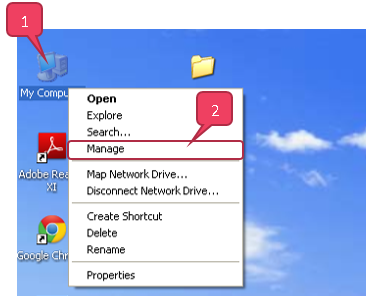
სურ. 1
2. გამოსულ ფანჯარაში Computer Management მარცხნივ აირჩიეთ [Device Manager] (3), მარჯვნივ ჩამონათვალიდან + (4) ნიშანზე დაწკაპუნებით გახსენით [Smart Card readers] და დააჭირეთ USB Smart Card reader (5) მაუსის მარჯვენა ღილაკით, გამოსული კონტექსტური მენიუდან აირჩიეთ [Update Driver...] (6)
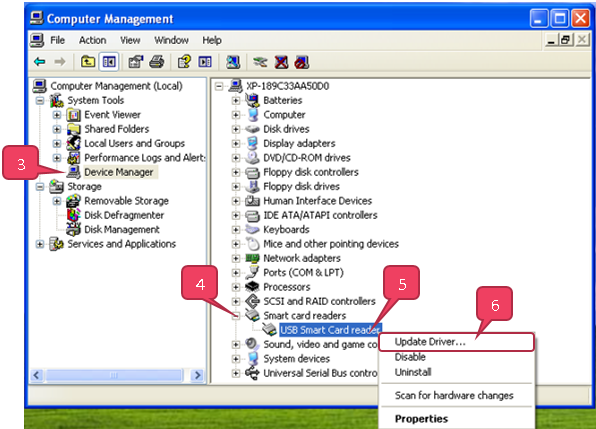
სურ. 2
3. მონიშნეთ [No, not this time] (7) და დააჭირეთ ღილაკს [Next] (8)
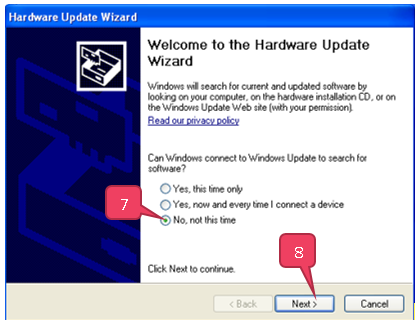
სურ. 3
4. მონიშნეთ [Install from a list or specific location (Advanced)] (9) და დააჭირეთ ღილაკს [Next] (10)
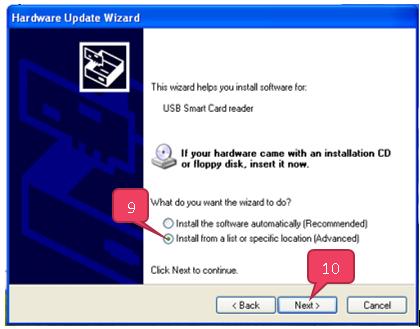
სურ. 4
5. დააჭირეთ ღილაკს [Browse] (11) და გამოსულ ფანჯარაში აირჩიეთ საინსატალაციო ფაილების საქაღალდე SCR3XX_Driver_v5.65 (12), რომელიც გადმოიწერეთ პროვაიდერის გვერდიდან და დააჭირეთ ღილაკს [OK] (13)
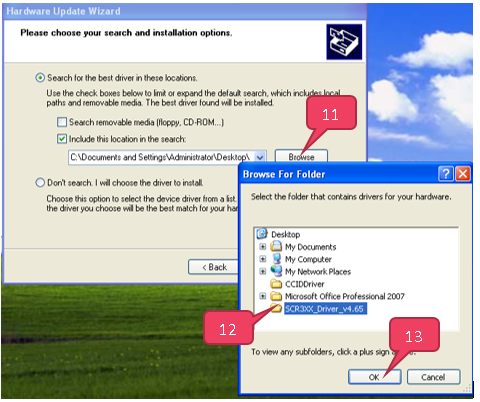
სურ. 5
6. ბოლოს დააჭირეთ ღილაკს [Finish] (14)
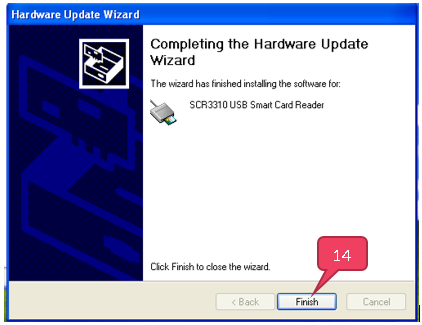
სურ. 6
7. ბარათის წამკითხველის დრაივერების ჩამონათვალში დაემატება SCR3310 USB Smart Card Reader (ა)
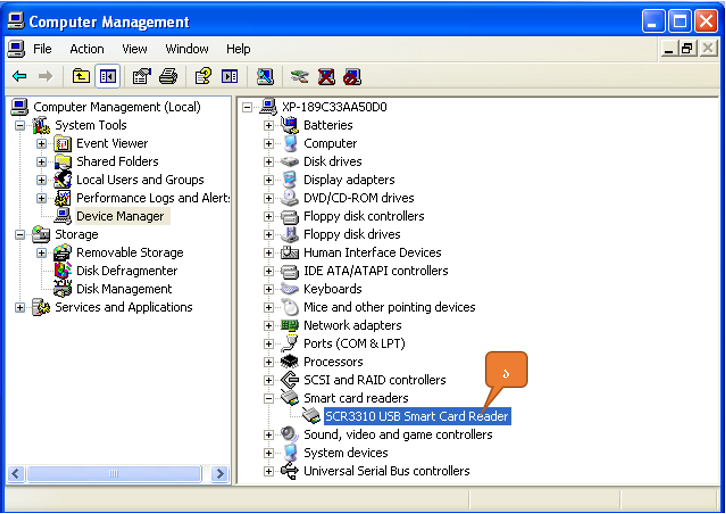
სურ. 7
ინსტალაციის დასრულების შემდეგ
ბარათის წამკითხველის ინსტალაცია მხოლოდ პირველი ნაბიჯია იმისათვის, რომ თქვენ შესძლოთ ID ბარათის ელექტრონული ფუნქციების გამოყენება. გარდა ამისა, თქვენ ასევე დაგჭირდებათ დააყენოთ პროგრამული უზრუნველყოფა და სერტიფიკატები.
...